Oglas
Ubuntu sistemska plošča (USP) je prilagodljiv zaganjalnik Gnome, ki ga lahko dodate na Ubuntu (in druge Linux distros, ki temeljijo na Gnome) plošči za hiter in enostaven dostop do različnih aplikacij in krajev.
Ko se odpre, se prikaže široko okno, ki vsebuje različne informacije o vašem računalniku. Bližnjice lahko preprosto dodate med priljubljene aplikacije / mesta, dobite informacije o sistemskih virih ali vključite pogosto uporabljena orodja (na primer kalkulator ali opomnike). Lahko ga uporabite kot nadomestek za obstoječo menijsko vrstico ali kot dodatno orodje, ki vam pomaga hitreje delati.
Privzeta konfiguracija USP vključuje podokno s podatki o uporabniku, podokno za upravljanje sistema, podokno za aplikacije in podokno Nedavni dokumenti. Podokno za upravljanje sistema omogoča hiter dostop do Synaptic Package Managerja in tudi nadzornega centra, ki vsebuje vse možnosti konfiguracije sistema.
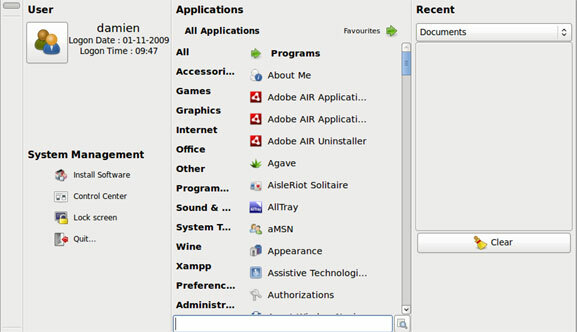
Za dodajanje / konfiguriranje elementov v USP morate najprej z desno miškino tipko miške in nato pojdite na Nastavitve. Okno z nastavitvami vsebuje veliko možnosti, s katerimi lahko konfigurirate USP po želji.
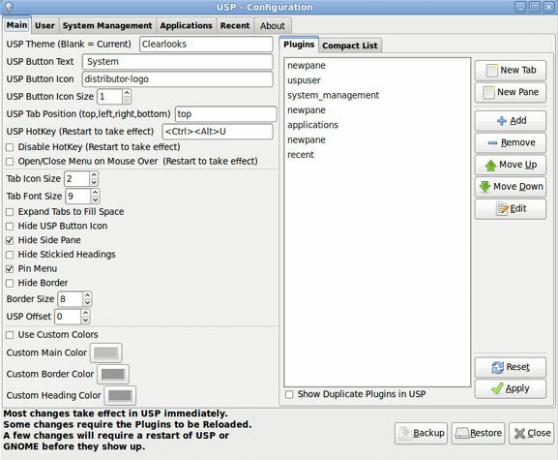
Zavihek Glavni v oknu Nastavitve vsebuje večino konfiguracij uporabniškega vmesnika za USP. Tukaj lahko tudi v glavni zaslon dodate dodatne elemente / vtičnike. USP podpira uporabo vtičnikov za razširitev njegove funkcionalnosti. Namestitveni paket vsebuje komplet vtičnikov drugih proizvajalcev, ki jih lahko takoj uporabite. Ti vtičniki vključujejo kalkulator, koledar, opomnik, zaznamke Firefoxa, sistemske vire in številne druge uporabne stvari.
Spodnja slika prikazuje seznam dostopnih vtičnikov za USP.
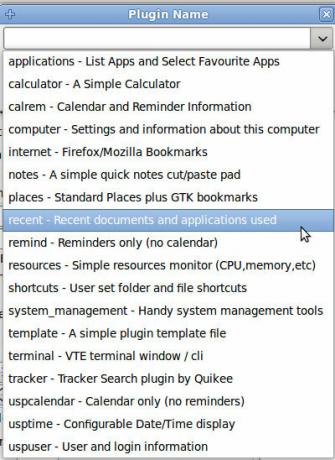
Razen funkcionalnosti vam USP omogoča tudi tematiziranje in polepšanje. Uporablja isto temo GTK kot sistem Gnome, kar pomeni, da lahko gnome poiščete svojo najljubšo temo in jo uporabite na svojem USP.
Če želite namestiti temo, jo morate najprej namestiti na svoj Ubuntu (prek Sistem-> Nastavitve-> Videz v glavnem meniju), nato v oknu s prednostnimi nastavitvami USP določite ime teme.
Tu je nekaj posnetkov zaslona nekaterih tem GTK na USP (Upoštevajte, da lahko temo GTK uporabite na USP, ne da bi morali spremeniti temo sistema).
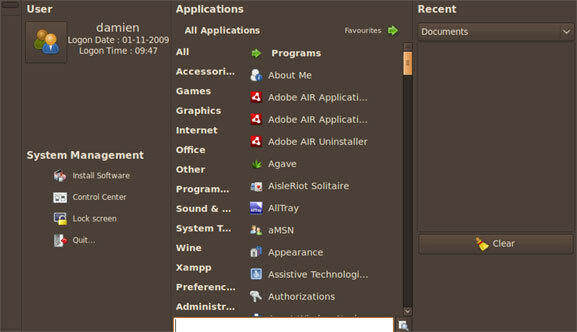
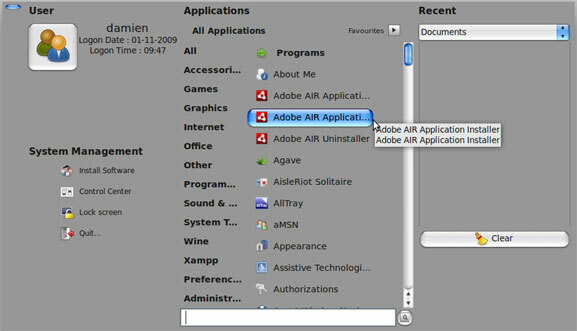
Namestitev sistema Ubuntu-System-Panel
USP ni mogoče najti v skladišču Ubuntu. Kodo boste morali prijeti s spletnega mesta razvijalca in jo namestiti ročno. Na srečo postopek namestitve ni pretežek.
Najprej morate namestiti subverzijo in jo uporabiti za prenos najnovejše različice USP na vaš računalnik. V terminalu vnesite vrstico za vrstico:
sudo apt-get install subversion
svn blagajna https://ubuntu-system-panel.googlecode.com/svn/trunk/ ubuntu-sistemska plošča
cd ubuntu-sistemska plošča
./usp_update namestite sveže
Če imate nameščen 64-bitni stroj, zaženite ta dodatni ukaz:
sudo cp /usr/lib/python2.4/site-packages/usp/plugins/_keybind64.so _keybinder.so
To je to. Če želite USP postaviti na ploščo, najprej osvežite ploščo
killall gnome-panel
Z desno miškino tipko kliknite miško na zgornji plošči in izberite Dodaj v Panel. Pomaknite se navzdol po seznamu in poiščite sistemsko ploščo Ubuntu. Izberite in dodajte na ploščo.

Če želite odstraniti, preprosto uporabite naslednji ukaz:
cd ubuntu-sistemska plošča
./usp_update Odstranite dokončno
Katere druge načine uporabljate za izboljšanje uporabnosti v Ubuntu (Linux)? Kakšen dober alternativni program za zagon aplikacij Gnome?
Kreditna slika: pinguin_os [Odstranjen URL je bil odstranjen]
Damien Oh je vsestranski tehnološki geek, ki zelo rad potegne in lomi različne operacijske sisteme, da olajša življenje. Oglejte si njegov blog na MakeTechEasier.com, kjer deli vse nasvete, trike in vaje.